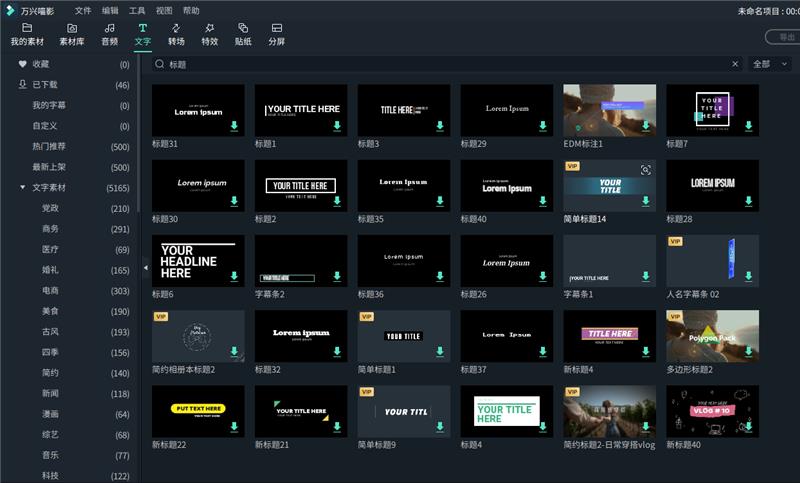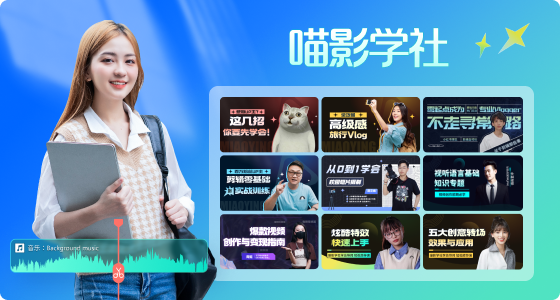想要做视频文字动态追踪效果,不少小伙伴会想到使用AE来制作。但像AE、PR这些软件门槛比较高,如果觉得学习有难度,其实我们还有更容易上手的选择,万兴喵影就能满足各种剪辑需求,功能强大,而且对新手友好,小白也能快速上手。
一、运动跟踪
1、首先把准备好的素材导入喵影中,双击素材来到编辑面板,在视频-基础这里,勾选【运动跟踪】。预览窗口中会出现一个带十字的方框,这就是追踪框。
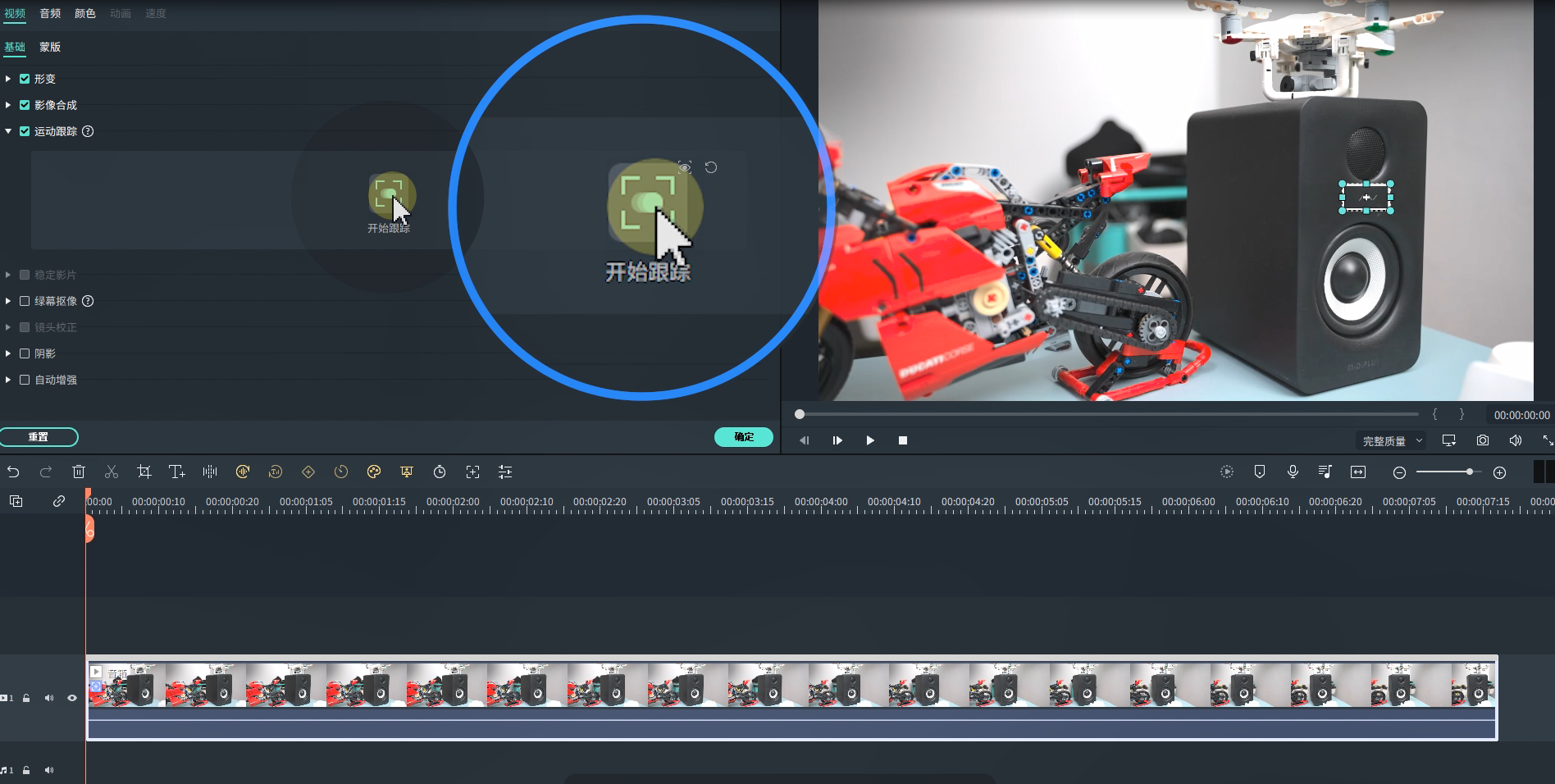
把追踪框拖到要追踪的地方,十字对准标志,拖动四角的锚点,缩小方框,让方框刚好框住标记,这个十字就是追踪点,方框是追踪的范围,范围越小,追踪越快越准确。
确定了追踪范围后,点击开始跟踪,拖动播放指针检查一下追踪效果。
3、专业级别:这个的话可以使用的软件就很多了,像我们常用的有pr,ae,这些软件上手时间相对来说要短一点,但是特效和剪辑功能都很强大。
二、制作文字信息
喵影自带了很多文字标题模板,鼠标悬停,或者单击模板,在预览窗口中可以预览效果。
将模板拖到时间轴上,放在视频素材的上一层。我想让画面开始移动时,文字信息再出现。拖动播放指针,观察画面,到合适的位置停下。
然后要对文字进行调整。双击时间轴中的文字模板图层,来到编辑窗口,再点击预览窗口中的文字,可以随意更改文字的字体、大小、颜色。
三、关联跟踪点
双击视频素材,来到编辑窗口,找到前面做好的运动跟踪,点开下拉框,就能看到刚才添加的文字模板了。
拖动播放指针预览效果。虽然文字跟着动起来了,但是我想让指示条的起点对齐跟踪点,需要移动一下文字的整体位置。
按住ctrl键,用鼠标一个一个选中组件,拖动整个模板,把起点和跟踪点对齐,搞定!
好了,以上就是今天的教程分享。喵影的这个运动追踪功能用处很多,比如给画面打码、给画面添加任意贴纸,甚至想过一把神奇博士的瘾也so esay~ 只要你有创意,复杂效果交给喵影!
另外,如果你想要提升自己的能力,或者正在寻求视频创作变现的机会,也可以来喵影学社学习一下,课程内容非常丰富。